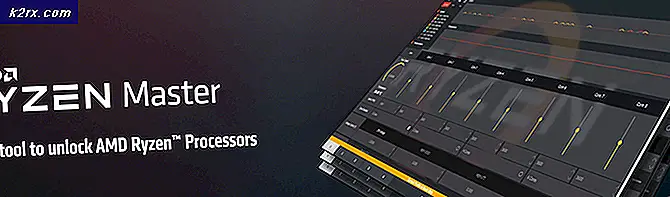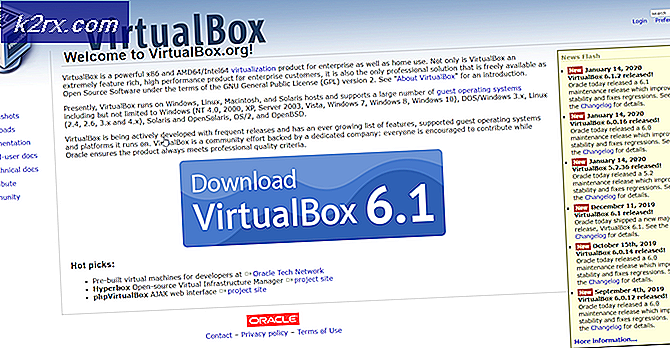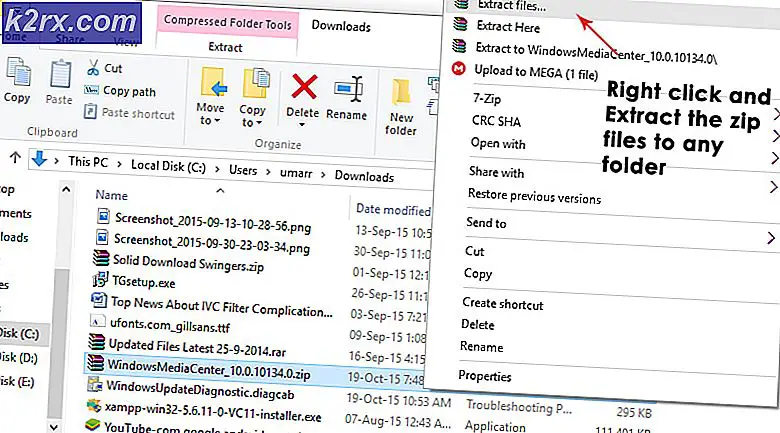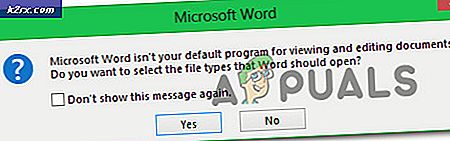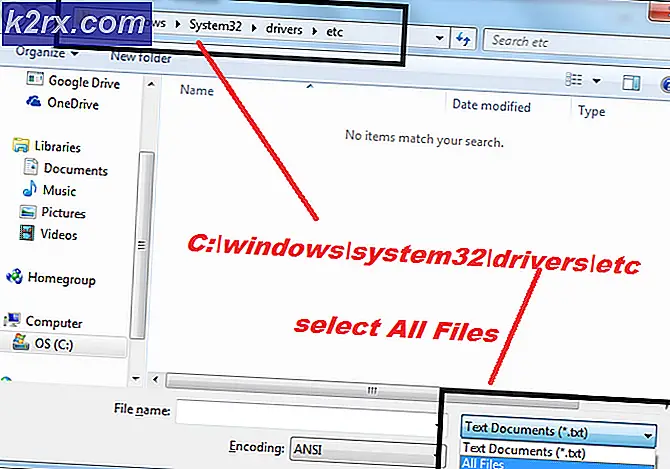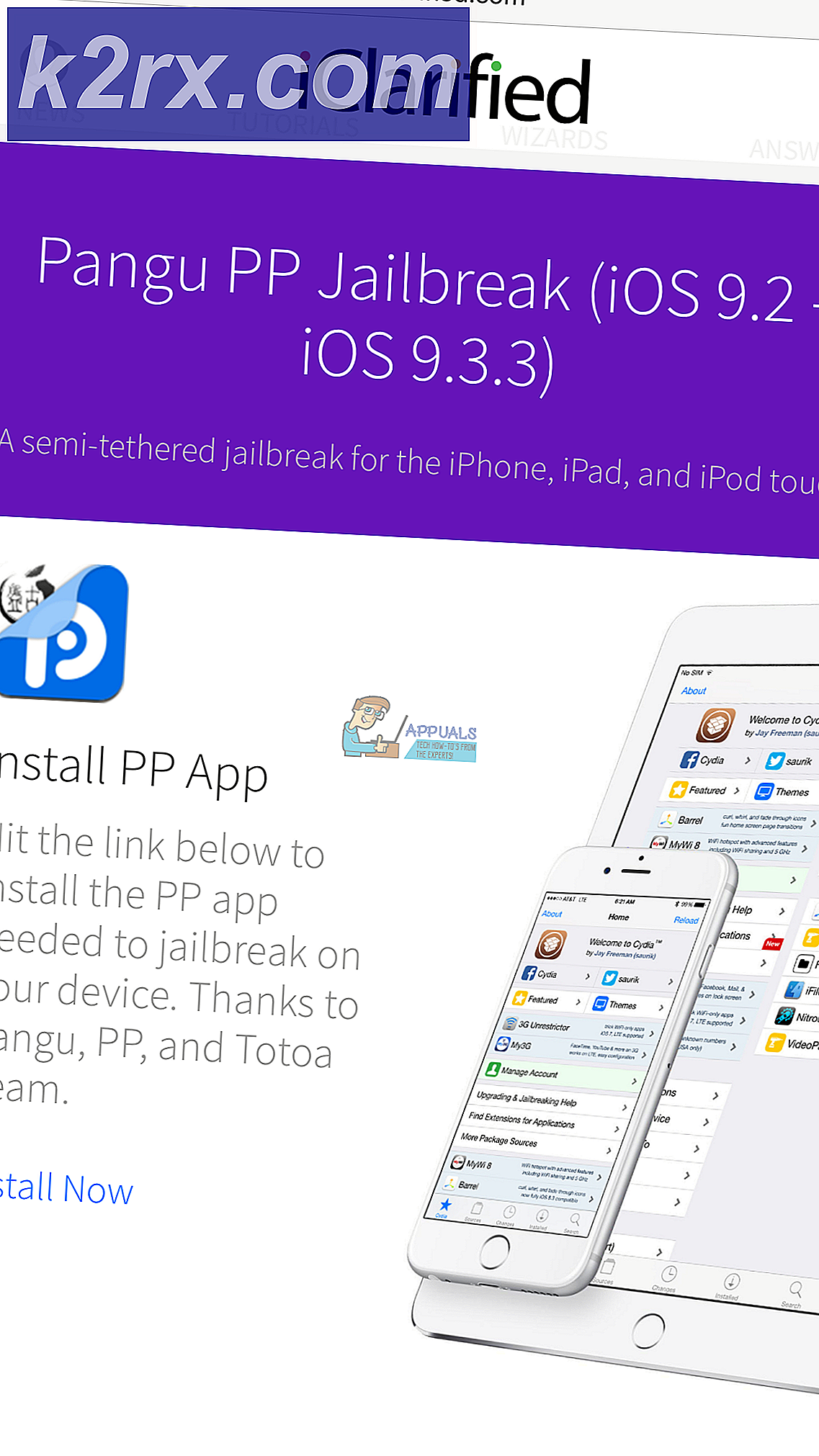Hoe u Discord-fout 1105 kunt oplossen
De Foutcode 1105treedt op wanneer gebruikers proberen toegang te krijgen tot het Discord-app (via de desktop-app of via discordapp.com). Er is bevestigd dat dit probleem zich voordoet in Windows 7, Windows 8.1 en Windows 10.
Na onderzoek van dit probleem blijkt dat er verschillende oorzaken zijn die deze specifieke foutcode kunnen veroorzaken. Hier is een lijst met mogelijke boosdoeners die dit kunnen veroorzaken foutcode 1105:
Methode 1: de status van onenigheid controleren
Als je de Fout 1105 wanneer u probeert toegang te krijgen tot Discord, moet u beginnen met het controleren van de services die bij deze bewerking zijn betrokken. Cloudflare, net als de meeste andere vergelijkbare VoIP-services die er zijn Cloudflare's reeks serverbeveiligingsopties.
Dus als een serverprobleem de oorzaak is van dit probleem en het probleem buiten uw macht ligt, kan het probleem alleen afkomstig zijn van twee mogelijke boosdoeners: Cloudflare of Discord.
Gelukkig hebben beide entiteiten statuspagina's die u kunt controleren en zien of hun servers momenteel worden beïnvloed:
- De status van onenigheid controleren
- De status van Cloudflare controleren
Als u beide statuspagina's al heeft gecontroleerd en geen bewijs van een serverprobleem heeft gevonden, doet het probleem zich waarschijnlijk alleen lokaal voor. Hoogstwaarschijnlijk heeft iets te maken met uw netwerk of een inconsistentie met de Discord-installatie.
Volg de volgende methoden hieronder voor een paar mogelijke oplossingen waarmee u het Fout 1105.
Methode 2: verbinding maken met een ander netwerk
Als je dit probleem tegenkomt wanneer je bent verbonden met een beperkend netwerk (terwijl je bent verbonden met een schoolnetwerk, werknetwerk, wifi in het hotel of een ander soort openbaar netwerk). Als dit scenario in uw situatie van toepassing is, moet u deze theorie testen door verbinding te maken met uw thuisnetwerk en opnieuw toegang te krijgen tot Korting.
In het geval dat de Fout 1105treedt niet op als u eenmaal bent verbonden met een ongefilterd netwerk (zoals een netwerk dat wordt beheerd door uw thuisrouter), is het waarschijnlijk dat de netwerkbeheerder enkele beperkingen heeft opgelegd aan Discord-achtige services die u ervan weerhouden dit soort services te gebruiken.
Als u verifieert dat dit waar is, kunt u overwegen contact op te nemen met de beheerder van het netwerk dat uw toegang tot de Discord-app beperkt. Als deze beperking echter wordt opgelegd om het gebruik van de beschikbare bandbreedte te beperken, is uw kans om Discord ontgrendeld te krijgen klein.
Maar er is één oplossing waarmee u de Fout 1105op een beperkt netwerk (met behulp van een VPN). Volg de volgende methode hieronder om het op uw computer in te stellen.
Methode 3: Overschakelen naar een VPN-netwerk
Als u het Fout 1105fout terwijl u bent verbonden met een beperkt netwerk en u er niet omheen kunt, zou u een door een beheerder opgelegde taak moeten kunnen vermijden door een bekwaam VPN-netwerk te gebruiken.
Door uw verbinding via een VPN te filteren, kunt u zowel door de beheerder opgelegde beperkingen als gevallen vermijden waarin dit probleem wordt veroorzaakt door een niveau 3 ISP-knooppunt.
Als u bereid bent om deze route te gaan, moet u een VPN kiezen die bij u past. Er zijn tal van gratis opties beschikbaar, maar als je Discord voornamelijk voor gaming gaat gebruiken, raden we je dat aan kies een gaming-VPN uit onze bijgewerkte lijst.
Volg de onderstaande instructies als u stapsgewijze instructies gebruikt. We hebben het hele proces van het opzetten van de gratis versie Hide.Me VPN behandeld:
- Begin met toegang tot de ambtenaar downloadpagina van Hide.Me VPN. Klik vervolgens op de Downloaden om de download van de desktopclient te starten.
- Wanneer u bij het eerste scherm komt, klikt u op de Registreren knop die is gekoppeld aan de gratis versie van de VPN-client.
- Begin bij de volgende prompt met het invoeren van uw e-mailadres en druk vervolgens op Enter om de registratie te voltooien. Op dit punt is het erg belangrijk dat u een geldig adres gebruikt, aangezien u wordt gevraagd om het in de volgende stappen te valideren.
- Nadat de bewerking is voltooid, opent u de e-mailbox en zoekt u naar de verificatiemail van het Verstop me team. Zodra u het heeft ontvangen, klikt u op de verificatielink om te bevestigen. U wordt dan doorgestuurd naar het venster Account aanmaken.
- Nadat de operatie is voltooid, gaat u naar Prijzen> Gratisen klik vervolgens op Nu toepassen om het gratis abonnement te kiezen en te activeren.
- Zodra het je lukt om het gratis abonnement met succes in te schakelen, klik je op het Download sectie. klik vervolgens op Download nu box die is gekoppeld aan de Windows-versie die u momenteel gebruikt.
- Nadat het downloaden is voltooid, dubbelklikt u op het installatieprogramma en volgt u de instructies op het scherm om de installatie van de VPN op systeemniveau te voltooien.
- Nadat de installatie is voltooid, gebruikt u de inloggegevens die u in stap 4 hebt bevestigd om het aanmeldingsproces te voltooien.
- Zodra u succesvol bent aangemeld, klikt u op Start uw gratis proefperiode, selecteer vervolgens een locatie waar onenigheid wordt ondersteund en wacht tot de VPN-verbinding tot stand komt.
- Start Discord en kijk of het Fout 1105 is gemaakt.
Methode 4: de Discord-mappen verwijderen in% appdata% en% localappdata%
Als je eerder hebt vastgesteld dat je niet te maken hebt met een serverprobleem en de VPN-oplossing het probleem niet voor je heeft opgelost, heb je waarschijnlijk te maken met een of ander lokaal corruptieprobleem dat tijdelijke bestanden van Discord beïnvloedt.
Dit probleem wordt meestal gemeld in gevallen waarin een nieuwe Discord-update werd onderbroken voordat de bewerking was voltooid, dus beschadigde bestanden bevinden zich nu in twee belangrijke mappen die worden gebruikt tijdens de inlogprocedure van Discord.
Sommige gebruikers die ook de 1105-foutcode tegenkwamen, hebben gemeld dat het probleem eindelijk was opgelost nadat ze de inhoud van de tijdelijke mappen van Discord hadden gewist in %app data% en % localappdata%.
Als u wilt proberen het Fout 1105fout door de %app data% en %localappdata%mappen die zijn gekoppeld aan Discord, volg de onderstaande instructies:
- druk op Windows-toets + R om een Rennen dialoog venster. Typ vervolgens ‘%app data%‘In het tekstvak en druk op Enter om de AppData-map op uw Windows-computer te openen.
Opmerking: Deze map is standaard verborgen. Als u het handmatig wilt openen, moet u dit inschakelen Verborgen mappen van de Bestandsverkenner> tabblad Weergave.
- Als je eenmaal binnen bent App data map, blader omlaag door de lijst met geïnstalleerde applicaties en zoek de map Discord. Dubbelklik erop en druk op Ctrl + A om alles binnenin te selecteren, klik met de rechtermuisknop op een geselecteerd item en kies Verwijderen vanuit het contextmenu om de inhoud van de map te wissen.
- Na de inhoud van het App data mappen zijn gewist, volg stap 1 opnieuw, maar gebruik deze keer de %localappdata%commando in plaats daarvan. Als je eenmaal binnen bent Lokale AppData map, herhaalt u stap 2 nogmaals om de inhoud van de map te wissen.
- Start uw computer opnieuw op en start deze vervolgens Onenigheid zodra de volgende keer opstarten is voltooid om te zien of het 105 foutcode is eindelijk opgelost.